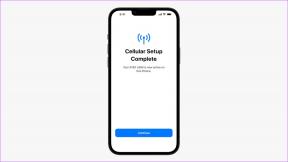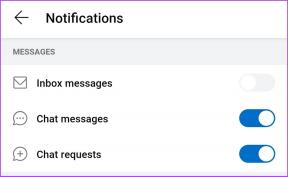So fügen Sie zusätzliche Lesezeichen-Symbolleisten in Firefox hinzu
Verschiedenes / / December 02, 2021
Die Lesezeichen-Symbolleiste in Firefox ist sehr nützlich, wenn Sie täglich bestimmte Websites besuchen. Sie können sie in einem Ordner gruppieren und dann bei Bedarf schnell darauf zugreifen. Sie können auch alle auf einmal öffnen, indem Sie mit der rechten Maustaste auf den Ordner klicken und auf "Alle in Registerkarten öffnen" klicken.
Während es in Firefox einfach ist, Lesezeichen zur Symbolleiste hinzuzufügen, gibt es keine direkte Möglichkeit, die Symbolleiste zu erweitern. Das bedeutet, dass das Erstellen einer weiteren Lesezeichensymbolleiste direkt unter der Standardsymbolleiste nicht einfach ist.
Hier ist ein Screenshot meiner Firefox-Lesezeichen-Symbolleiste. Wie Sie sehen, habe ich verschiedene Ordner, die eine Reihe von Lesezeichen enthalten, und ehrlich gesagt reicht mir eine Lesezeichen-Symbolleiste nicht aus. Ich brauche mehr sichtbare Zeilen anstelle des Dropdown-Menüs am Ende.

Firefox-Erweiterung Mehrzeilige Lesezeichen-Symbolleiste löst dieses Problem. Installieren Sie dieses Addon in Ihrem Browser und starten Sie es neu. Nach dem Neustart des Browsers sehen Sie drei Zeilen mit Lesezeichen-Symbolleisten. Sie können auf alle Lesezeichen in einer Symbolleiste zugreifen, anstatt das Dropdown-Menü am Ende zu verwenden.

Gehen Sie in Firefox zu Extras-> Add-ons. Klicken Sie auf die Schaltfläche "Optionen" der MultirowBookmarkToolbar.

Im Optionsfeld können Sie die Symbolleiste aktivieren oder deaktivieren. Außerdem können Sie die Anzahl der Zeilen anpassen.

Wenn Sie mehr als 2 Zeilen zur Anzeige auswählen, erhalten Sie am rechten Ende eine Bildlaufleiste, um auf alle Zeilen zuzugreifen. Es frisst also auch nicht Ihre Bildschirmfläche auf.

Herunterladen Mehrzeilen-Lesezeichen-Toolbar Firefox-Add-on um zusätzliche Lesezeichen-Symbolleiste hinzuzufügen und schnell auf häufig verwendete Lesezeichen zuzugreifen.